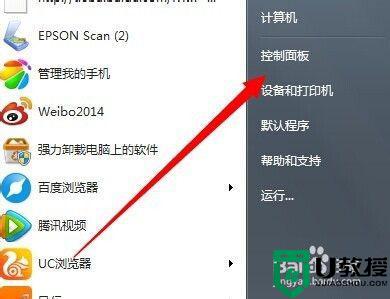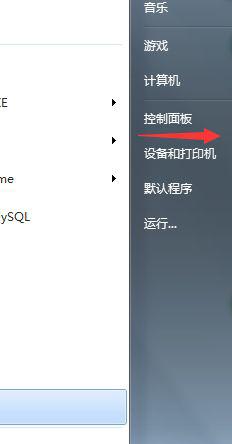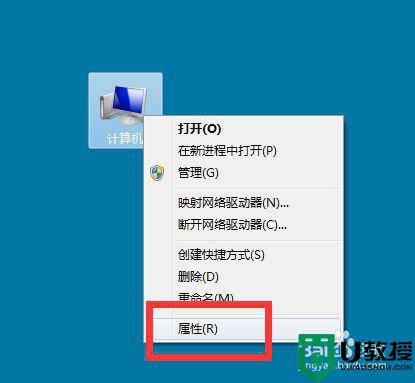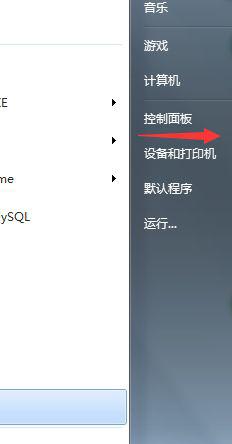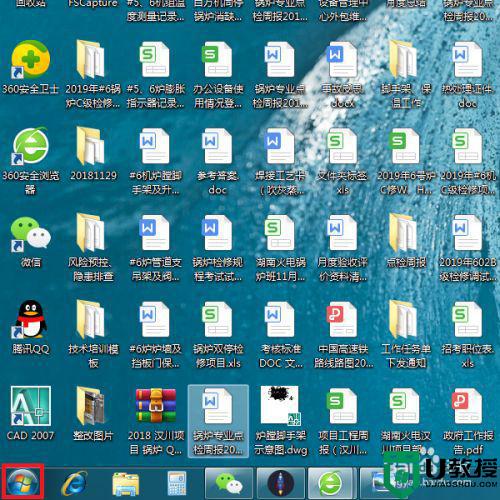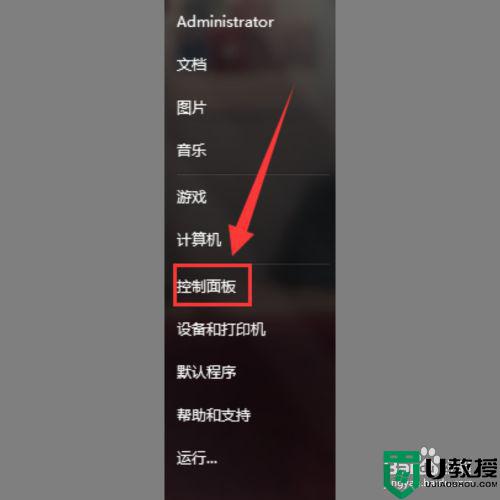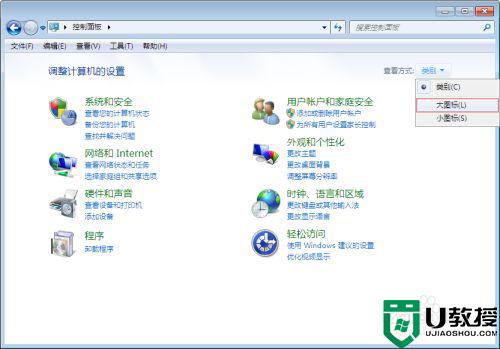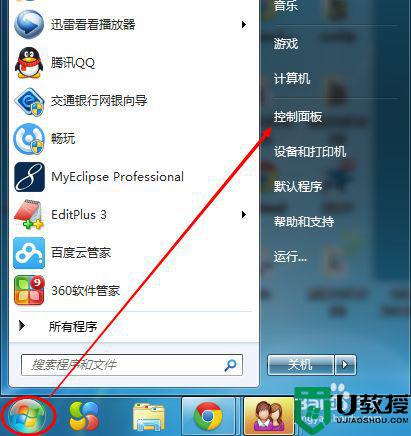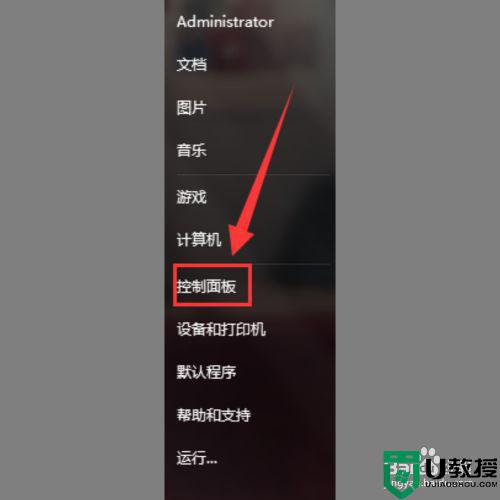怎样设置win7系统电脑的自动锁屏时间
时间:2021-08-09作者:xinxin
通常情况,在一段时间没有操作win7电脑的时候,系统就会自动进入锁屏状态,防止电脑被他人使用,可是大多数用户的win7系统在进入锁屏模式的时间也都不一样,对此怎样设置win7系统电脑的自动锁屏时间呢?这里小编就来告诉大家设置win7系统电脑的自动锁屏时间方法。
推荐下载:windows7旗舰版系统镜像
具体方法:
1.在开始菜单找到控制面板选项
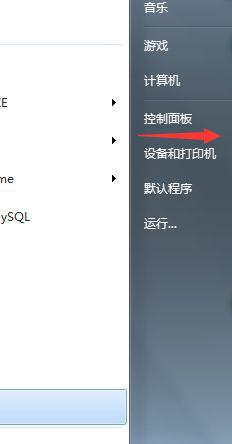
2.在控制面板窗口中选择个性化按钮
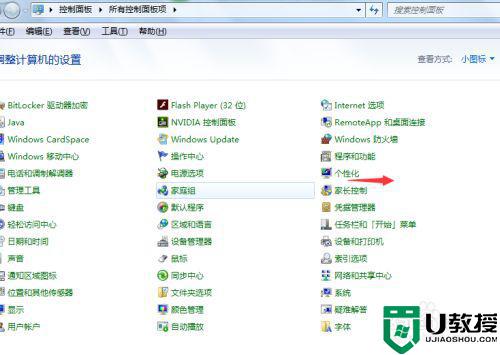
3.在个性化窗口中可以看到屏幕保护程序默认是关闭状态
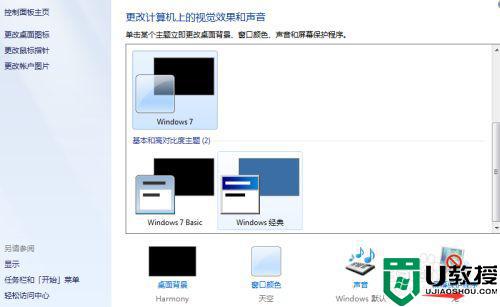
4.点击屏幕保护程序,在弹出的窗口中选择屏幕保护程序并设定时间。关键时要勾选上在恢复时显示登录屏幕,设定完成后点击确定。保持电脑1分钟的时候不要进行任何的操作
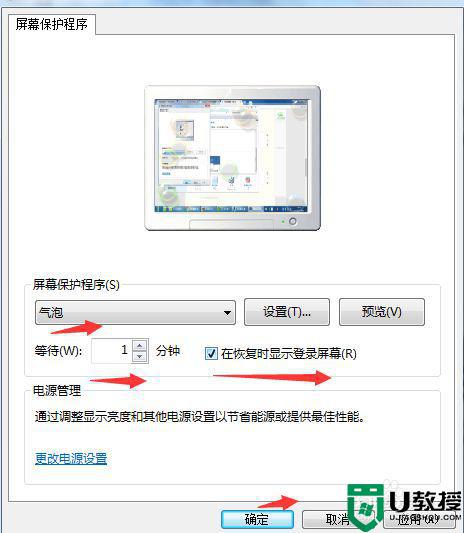
5.在1分钟后可以看到屏幕已经出现设置的屏幕保护,这时动下鼠标会看到进入系统界面,输入密码即可。这就是所谓的设置自动锁定。

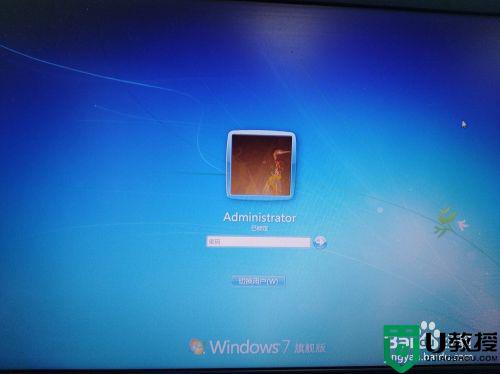
以上就是有关设置win7系统电脑的自动锁屏时间方法了,还有不懂得用户就可以根据小编的方法来操作吧,希望能够帮助到大家。